Você deseja gerenciar vários sites do WordPress? Você pode se beneficiar do uso do InfiniteWP.
O InfiniteWP é um aplicativo da Web avançado que permite gerenciar vários sites do WordPress em um único painel. Com essa ferramenta, você pode realizar atualizações regulares de plugins ou temas, criar backups, escrever posts e supervisionar vários sites a partir de um login mestre.
Neste artigo, mostraremos como gerenciar facilmente vários sites do WordPress com o InfiniteWP, passo a passo.
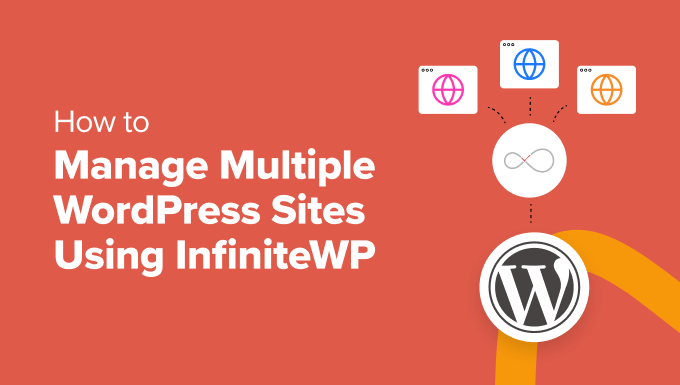
Por que usar o InfiniteWP para gerenciar vários sites WordPress?
O WordPress é o melhor construtor de sites do mercado e torna muito fácil a criação de um site com a plataforma.
No entanto, se você estiver gerenciando vários sites com o WordPress, isso pode se tornar um problema. Isso ocorre porque a manutenção de plugins e temas do WordPress em todos os sites consumirá muito do seu tempo.
Por exemplo, se você estiver usando o WPForms em todos os seus sites, terá que fazer login em cada site para atualizar o plug-in. Além disso, você pode perder o controle de detalhes importantes ou perder uma atualização do núcleo do WordPress, o que pode levar a problemas de segurança.
Nesse caso, recomendamos o uso de uma ferramenta como o InfiniteWP, que permite gerenciar o núcleo, as atualizações e os backups do WordPress em um único painel, aumentando sua eficiência.
Ele tem um plano gratuito, uma interface fácil de usar e é auto-hospedado, o que significa que você deve instalar o aplicativo em seu servidor. Isso lhe dá mais controle e segurança sobre seus dados.
Dito isso, vamos ver como usar facilmente o InfiniteWP para gerenciar vários sites do WordPress. Aqui está uma visão geral dos tópicos que abordaremos neste guia:
Como instalar o InfiniteWP
O InfiniteWP em si não é um plug-in. Ele é um aplicativo da Web, assim como o WordPress, e pode ser baixado gratuitamente.
Para fazer isso, você precisa visitar o site do InfiniteWP e clicar no botão “Install Now for Free” (Instalar agora gratuitamente).
Observação: Embora o InfiniteWP seja gratuito, ele oferece complementos pagos, como o Uptime Monitor, o Google Analytics, o Malware Scanner e o gerenciamento de comentários. Isso facilita ainda mais o gerenciamento de vários sites WordPress com um único login mestre.

Isso o levará à página “Installation Options” (Opções de instalação).
Aqui, você deve clicar no link “Download Installer Plugin”.

Em seguida, abra o painel do WordPress e instale o plug-in em seu site WordPress. Para obter detalhes, consulte nosso guia para iniciantes sobre como instalar um plug-in do WordPress.
Após a ativação, você precisa visitar a página do instalador do IWP no painel do WordPress. Lembre-se de que você acabou de ativar um plug-in de instalação que o ajudará a configurar uma conta no InfiniteWP.
Para iniciar esse processo, clique no botão “Download & Install”.

Ao fazer isso, você verá um contrato de licença na página.
Basta clicar no botão “Agree and Install” (Concordar e instalar) para seguir em frente.

Na tela seguinte, é necessário inserir as informações de host do banco de dados, nome de usuário e senha.
Feito isso, clique no botão “Next, Create Panel Login”.

Depois disso, você deve fornecer informações de login, que serão usadas para entrar no painel do InfiniteWP. Para fazer isso, adicione seu endereço de e-mail comercial e defina uma senha para sua conta do InfiniteWP.
Em seguida, clique no botão “Next, Create infinitewp.com Account”.

Na próxima tela, será necessário digitar novamente seu endereço de e-mail comercial. Ele será usado em sua conta.
Basta digitar as informações e clicar no botão ‘Next, Install’.

Agora, o InfiniteWP criará tabelas no banco de dados e executará o processo de instalação. Após a instalação bem-sucedida, ele mostrará uma mensagem de sucesso.
Dica: Em caso de erro, você pode voltar e verificar os detalhes do banco de dados que inseriu.
Depois de fazer isso, basta clicar no botão “Open my admin panel” (Abrir meu painel de administração) para abrir o painel do InfiniteWP em uma nova guia.

Use o InfiniteWP para gerenciar vários sites WordPress
Agora que você está no painel do InfiniteWP, recomendamos apenas explorar um pouco a página para se familiarizar com a interface.
Depois de fazer isso, clique no botão “Add Website” (Adicionar site) no canto inferior esquerdo para adicionar seu primeiro site WordPress ao aplicativo da Web.

Lembre-se de que você deve instalar e ativar o plug-in gratuito InfiniteWP Client no site que deseja adicionar ao aplicativo da Web. Para obter detalhes, consulte nosso tutorial sobre como instalar um plug-in do WordPress.
Observação: Você precisará instalar esse plug-in em todos os seus sites do WordPress, incluindo aquele que acabou de usar para configurar sua conta do InfiniteWP.
Após a ativação, você verá um banner na página Plugins com detalhes como URL do administrador, nome de usuário, URL do site e chave de ativação.
Aqui, basta clicar no botão “Copiar detalhes” ou adicionar as informações em um bloco de notas.

Depois disso, visite o painel do InfiniteWP novamente para adicionar esses detalhes no prompt que foi aberto na tela.
Feito isso, você pode deixar o restante das configurações como estão e clicar no botão “Add Site”.

Depois de adicionar um site, você pode gerenciá-lo diretamente no painel do InfiniteWP.
A linha do site mostrará se há alguma atualização disponível para o núcleo do WordPress, plug-ins instalados e temas. Você pode clicar no botão “Update All” (Atualizar tudo) para atualizar seu site regularmente.

No entanto, se quiser ver os detalhes de todos os plug-ins ou temas que precisam de atualização, você poderá expandir a guia clicando em seus ícones.
A partir daqui, você pode atualizar plug-ins ou temas individuais ou simplesmente clicar no link “Update All Plugins” (Atualizar todos os plug-ins) na parte superior para facilitar o processo.

Em seguida, mude para a guia Protect ” Backups na parte superior.
Isso o levará a uma nova tela, na qual você deverá clicar no botão “Create New Backup” (Criar novo backup).

Isso abrirá um prompt na tela, solicitando que você escolha o site para o qual deseja criar um backup.
Depois disso, você pode adicionar um nome de backup e criar backups completos, incluindo arquivos e bancos de dados. Você também pode optar por fazer o backup seletivo de arquivos ou bancos de dados.
Você pode até mesmo digitar os nomes das pastas que deseja excluir do backup. Quando estiver satisfeito, basta clicar no botão “Backup Now”.

Agora você pode repetir todo o processo novamente para adicionar outro site ao painel do InfiniteWP.
Como usar o InfiniteWP para gerenciar o fluxo de trabalho editorial
Além de backups e atualizações, você também pode usar o InfiniteWP para gerenciar o fluxo de trabalho editorial, como escrever posts, abrir o painel de administração, fazer a manutenção do site e muito mais.
Para fazer isso, passe o mouse sobre o nome do seu site na barra lateral esquerda. Isso abrirá um prompt na tela, onde você poderá clicar no botão “Write New Post” para abrir o editor de blocos em uma nova guia.
Você também pode clicar no botão “View Site” para abrir o front-end do seu site. No entanto, para visitar o painel do WordPress, clique na opção “Abrir o painel de administração em uma nova guia”.
Da mesma forma, você deve clicar no botão “Remover site” se não quiser mais gerenciar seu site com o aplicativo da Web.

Você também pode clicar na opção “Maintenance Mode” (Modo de manutenção).
Isso abrirá uma nova janela pop-up na qual você poderá mudar o modo de manutenção para “ON” e clicar no botão “Save Changes” (Salvar alterações). Agora, o InfiniteWP fará a manutenção automática do seu site para você.

Dica de especialista: Procurando um serviço de manutenção de site mais prático? Confira nossos planos de manutenção do WPBeginner WordPress, nos quais cuidaremos de tudo, desde a otimização da velocidade e do desempenho até a segurança e o monitoramento do tempo de atividade.
Bônus de plug-ins multisite para ajudar a gerenciar seus sites WordPress
Além do InfiniteWP, há algumas outras soluções que podem ajudá-lo a gerenciar vários sites do WordPress ao mesmo tempo.
Por exemplo, você pode usar o MonsterInsights, que é o melhor plug-in do Google Analytics no mercado. Ele permite que você rastreie os dados de todos os seus sites em um único painel, o que o torna uma solução econômica.
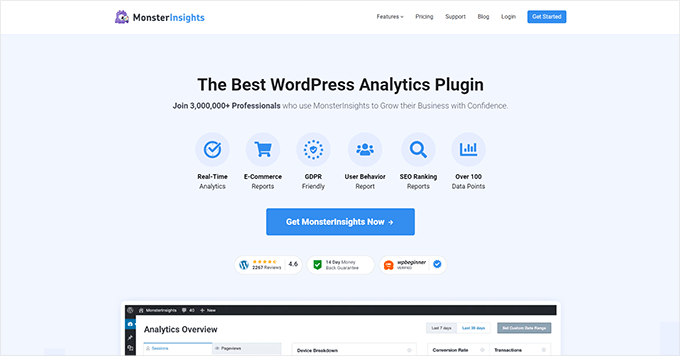
Da mesma forma, com o WP Mail SMTP, você pode melhorar a capacidade de entrega de e-mails para seus vários sites. Você pode até mesmo especificar contas de e-mail diferentes para cada site do WordPress.
Por outro lado, se você quiser gerar leads em todos os seus sites WordPress, recomendamos o OptinMonster. Seu recurso de ativação de rede permite que você crie campanhas diferentes para cada site da sua rede.
Você pode usar o software para criar pop-ups, banners, barras flutuantes, barras laterais e gamified spin-the-wheels, o que o torna a melhor ferramenta de geração de leads do mercado.
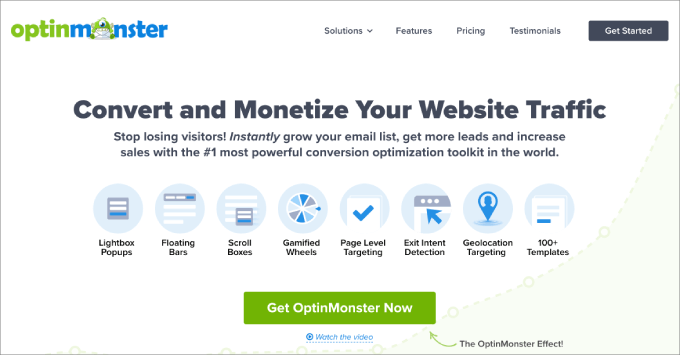
Para obter mais recomendações, consulte nossas principais escolhas para os melhores plug-ins multisite do WordPress que você deve usar.
Esperamos que este artigo tenha ajudado você a aprender como gerenciar facilmente vários sites do WordPress usando o InfiniteWP. Talvez você também goste de ver nosso guia para iniciantes sobre como remover o efeito de tremido de login no WordPress e nossas principais ferramentas para gerenciar vários sites do WordPress em um único painel.
Se você gostou deste artigo, inscreva-se em nosso canal do YouTube para receber tutoriais em vídeo sobre o WordPress. Você também pode nos encontrar no Twitter e no Facebook.





Syed Balkhi says
Hey WPBeginner readers,
Did you know you can win exciting prizes by commenting on WPBeginner?
Every month, our top blog commenters will win HUGE rewards, including premium WordPress plugin licenses and cash prizes.
You can get more details about the contest from here.
Start sharing your thoughts below to stand a chance to win!
Peter says
it’s possible to use it on localhost like wp desktop server?
Kevin Marshall says
InfiniteWP Is nothing sort of a lifesaver. You are able to save so much time you are able to do more thing with your life, thus saving is the better things like family. TO me that is a live saver!
We manager over 400 sites and while we have tried multiple other systems this is the one for us. InfiniteWP’s plan of allowing me to have unlimited sites and then choosing only the plugs we need is over the cheapest and most effective system, especially if you have many sites.
We use the clone sites and auto back up the most
They make it so easy to start up. The addons might seem expensive but when you factor in the monthly costs of other systems it quickly becomes a no brainer.
Their platform is strong and robust. I trust it completely. We all know nothing is perfect but this is pretty close. I have had some issues and their response time is great usually less than 11 hours and sometimes much quicker. I highly recommend this product.
geo chris says
only one word THIS PLG IS SAVE MY LIFE!
Chris says
Any experience or thoughts on Backup Box?
Colin Crawford says
InfiniteWP is a real time saver and I use it all the time to update everything including plugins, themes and WordPress core files and I bought two Addons to help me further.
I bought the Scheduled Backup as now I can backup all my websites on a daily basis without being there. The other Addon was the Malware Scanner to check for viruses.
It would of been nice if the Malware scanner could of had a scheduling facility built in to scan on a daily basis or weekly basis.
Overall, it’s free, time saver & makes life easier.
David says
Hi,
I am the founder at InfiniteWP.
Thanks for the great writeup.
People appreciating what we have created makes us feel great and helps us to continue doing what we are good at.
Thanks once again
Thanks
David
Scott says
David,
Infinite WP is awesome! I have all the addons and I’m amazed by the wide range of features. My favorite adons are the scheduled cloud backups, uptime monitoring, and the malware scanner. I’m just starting to scratch the surface of all the available tools. Thanks and keep up the good work.
Gary K. says
I am a total nube to wp and am looking for an easy way to setup multiple affiliate e-commerce niche blogs and admin them locally from a single control panel on my laptop. I have a hosting account with hostgator and am anxious to get them working. Would I be able to build blogs offline on my local workstation using your system? Are the optional add-ons a one-time expense or a monthly expense?
Frank says
Hi David,
I have started a business that strives to create an online presence for those small and business owners who currently do not have one.
Will Infinite WP allow me to manage all of my clients’ websites, but they will only have access to their own? I may fully manage it myself? I’m just trying to figure out the best way to handle website ‘maintenance’ going forward.
All the websites will have individual domains, but I plan to manage them under one WP account.
Thanks.
Kris says
Best tutorial, ever.
Karl J. Gephart says
I’ve been using the free InfiniteWP for over a month now and it’s a godsend! It’s incredibly easy to install with their great amount of screenshots (I put their folder in my main directory), you can backup multiple WordPress sites online(.zip) and download them, you can control exactly the updates for specific plugins and sites you want to do! I had a question and their customer service was polite and replied the next day. It’s so intuitive, I love it!
Susan Marshall VA says
1. What are the functional differences between this and ManageWP?
2. Can backups be sent to cloud storage?
WPBeginner Support says
Checkout our article on ManageWP. As for offsite backups, yes there is an addon available for that.
Administrador
Rao says
Hi Susan,
I know this is quite late…. but just saw your message and thought you should try out the Cloud backup addon from IWP. Here is the link: http://infinitewp.com/addons/backup-to-repositories/
Best Regards
Rao
Zimbrul says
Do you install it into a sub-domain or a domain you own?
WPBeginner Support says
you can install it in a subdirectory in your root folder.
Administrador
David says
You can install it on a sub-directory and a subdomain. But we recommend subdomain
Chris says
David,
Just curious as to why you recommend subdomain over subdirectory?
iwp.mysite.com vs. mysite.com/iwp (if I have understood correctly).
Also, can you password protect a subdomain just like you can password protect a subdirectory (folder)?
Thanks!
Jason Hartman says
Do all of the sites and databases have to be on the same host account?
I have several sites for various people on GoDaddy but they are all on separate accounts.
Can you use this with multiple logins on the same host company but different accounts?
Great writeup.
WPBeginner Support says
They need to be on same web server
Administrador
Jason says
After reading through the article again I understand now. I must have been reading it to quickly the first time. I am definitely going to use this. I will let you know how it goes.
Thanks WPB.
David says
The WP sites can be on different servers. You could manage any number of sites on different hosting / server with InfiniteWP.
Stephane says
@RW: Multisite is meant to manage multiple WP installation on the same host, on the same hosting account.
If you have to manage multiple WP blogs hosted on different hosts (for different customers for instance), then you’d have to use something like InfiniteWP or ManageWP.
Stephane says
Oops I meant * I don’t think *
Stephane says
I don’t it uses XML-RPC, it uses a client plugin instead.
RW says
what’s the benefit of using this over running multisite?
Daniel Strunk says
I think multisite installs work best if they are relevant to the parent site. For example, niche sites that operate under one company or the like. Multisites aren’t great for clients with different needs, since you can’t install plugins or themes directly onto child sites, only the parent site.
InfiniteWP is more for managing your clients if you have to manage upgrade cycles.
M Asif Rahman says
The first two question came into my mind is
1) Does it use WordPress XML-RPC?
2) Where does it stores the BackUp?
And there are few other concern
1) Does it work in NGiNX?
2) As its installed in our own server, how to secure it? If our server got hacked and hacker got the “Activation key” what will happen?
And its actually direct competitor of ManageWP.com right? Good thing is its free and already trusted and used by many people.
James Mowery says
Hi Asif,
I’m James Mowery, CEO of ManageWP, and I can tell you that ManageWP has developed and implemented an extremely secure OpenSSL protocol for communicating with your WordPress dashboards. It has not been hacked, and we take security to heart, because we know that if our infrastructure was ever hacked, we would no longer be in business, because our customers would no longer trust us.
ManageWP lets you decide where you store your backups — Dropbox, Amazon, FTP, Email, Google Drive, etc. This is great, because forcing you to store your backups in one single location has its own serious issues.
Our business model also means that we have nearly two dozen staff ready to answer any support related questions 24/7, along with constantly developing, improving, and innovating with our infrastructure. This is why everyone from WordPress hobbyists who manage 5 websites to some of the world’s largest universities who manage 10,000s of sites use and rely on ManageWP.
We were the first to create the WordPress management market, so we take pride in doing things right and taking care of our customers first, so if that is something you value, please join us and send me an email directly if you ever have any questions or comments.
Thanks!
James Mowery
Joseph Dowdy says
James, I think it’s great that you are commenting on your product here. I run over 50 sites and I waste a lot of time logging and logging out and I am the kind of customer you seek to find. I just came from your site and then came to this article.
Who will I go with if the choice is FREE versus $100+/mo? I would have to be an idiot to throw away $1,200+ a year for your service unless it was going to save me $1,200+/yr. I doubt you can prove that.
I’m sorry, James, but companies who make customers pay forever (like Gravity Forms) are going to continually lose against free and one-time/lifetime fee providers.
You may seriously want to change your pricing model because it looks like the only service you are missing.
Vladimir` says
Getting something for free has it’s own downsides. Especially if it’s something crucial to your business such as scheduled daily backups of your websites.
Getting something for free means that you don’t pay anything to the company. Therefore, company doesn’t have resources to hire full time support staff, great developers and to stay in business for years to come.
You are lucky if you just wait 5 days for support ticket to be solved… The worst case scenario is that company doesn’t have any money to continue developing and their service is gone by next minor WordPress update.
It’s like buying new vs used car – You get what you paid for
David says
1) It doesn’t use XML-RPC – It uses a client plugin with OpenSSL which is super secure.
2) It stores backup in the WP site with the free version. But there is an addon which would store the backup on Dropbox, Amazon S3 and any FTP servers
3) It works in Nginx
4) About the security InfiniteWP is totally secure since no one can know where you have installed it. Its a self hosted software so you can install it in a folder and also password protect it. To make it even more secure kindly check this link where we have explained the features.
http://infinitewp.com/docs/how-to-secure-the-infinitewp-admin-panel/
Let me know if you have any other concerns.
Thanks
David!